Accrocher à une grille ou guider dans InDesign CS5
Avec des grilles et des guides, vous pouvez aligner précisément les objets dans InDesign Creative Suite 5. Lorsque vous déplacez un objet à proximité d'une grille ou un guide, l'objet se mette à elle, en l'alignant avec précision.
Sommaire
Aligner les objets sur des grilles ou des guides
Vous pouvez avoir des éléments sur la page SNAP pour une grille ou un guide. Grille ou le guide accrochage est utile afin que vous ne devez pas le globe oculaire de l'alignement de plusieurs éléments les uns aux autres, parce qu'ils sont précisément alignés pour une grille ou un guide.
Pour vous assurer que les paramètres d'accrochage sont activés, choisissez-Grids Guides-Snap de grille du document ou de Voir-Grids Guides-Snap guides.
Ensuite, faites glisser un objet vers une grille ou un guide pour l'enclencher (aligner) à la grille ou un guide.
Alignement des objets sur les Guides intelligents
Donnez-vous une main ajouté lors de l'alignement des objets sur la page InDesign Guides intelligents. Illustrator et Photoshop peuvent être les utilisateurs familiers avec ces guides interactifs, mais si vous n'êtes pas, à lire pour découvrir comment vous pouvez profiter d'eux.
Guides intelligents vous aident à aligner les objets les uns aux autres. Vous pouvez expérimenter avec cette nouvelle fonctionnalité en créant deux objets dans un document InDesign. Il n'a pas d'importance quel objet ou la forme - tout fera l'affaire!
Avec l'outil Sélection, cliquez et faites glisser un objet dans un mouvement circulaire autour de l'autre. Vous remarquerez guides apparaissent et disparaissent, indiquant quand les objets sont alignés sur le haut, au centre ou en bas de l'autre objet.
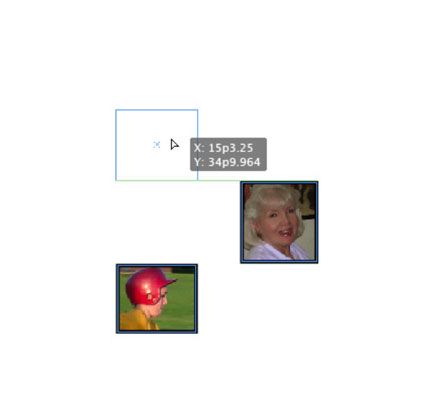
Par défaut, guides roses apparaissent lorsque vous alignez un objet avec le centre de la page.
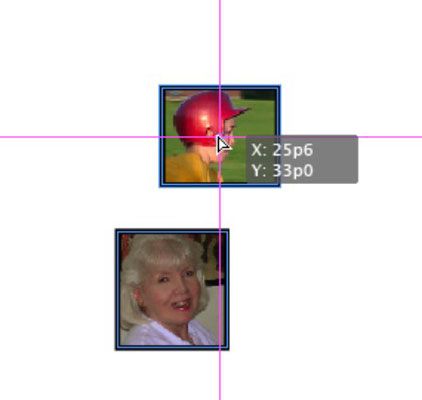
Vous pouvez voir un aperçu avant impression de votre document en cliquant sur le bouton mode Aperçu au bas du panneau Outils. Lorsque vous cliquez sur ce bouton, tous les objets boîtes englobantes, les guides, et disparaître de la grille.






